- Není to příliš těžké přeinstalovat aplikace Windows 10 ale existuje několik způsobů, jak to udělat.
- Nejprve se ujistěte, že jste aplikaci správně odinstalovali pomocí specializovaného softwaru.
- Otázka jak přeinstalovat aplikaci na Windows 10 může být jednoduše odinstalovat a znovu nainstalovat aplikaci.
- K odinstalování a přeinstalování aplikace můžete také použít příkazy PowerShellu.

Tento software opraví běžné chyby počítače, ochrání vás před ztrátou souborů, malwarem, selháním hardwaru a optimalizuje váš počítač pro maximální výkon. Opravte problémy s počítačem a odstraňte viry nyní ve 3 snadných krocích:
- Stáhněte si Restoro PC Repair Tool který je dodáván s patentovanými technologiemi (patent k dispozici tady).
- Klepněte na Začni skenovat najít problémy se systémem Windows, které by mohly způsobovat problémy s počítačem.
- Klepněte na Opravit vše opravit problémy ovlivňující zabezpečení a výkon vašeho počítače
- Restoro byl stažen uživatelem 0 čtenáři tento měsíc.
Pokud se pokoušíte přeinstalovat aplikaci Microsoft Store v Windows 10 pak je tento krátký návod vytvořen speciálně pro vás.
Pokud jste provedli operaci PC Refresh nebo možná a Reset počítače operaci přijdete o aplikace, které jste dříve nainstalovali, ale podle následujících krátkých kroků níže vám ukážeme, jak rychle spustit a spustit vaše aplikace v žádném okamžiku.
Microsoft Store má velmi dobrou funkci, která ukládá vaše předchozí stažené aplikace pro případ, že byste je ztratili buď z aktualizace operačního systému na novější verzi, nebo stačí provést jednu ze dvou výše uvedených operací (PC Reset, PC Refresh).
Přeinstalování aplikací z Microsoft Storu není tak těžké a v tomto článku vám ukážeme, jak provést následující:
- Přeinstalujte Windows 10 aplikací Powershell - Někdy je jediným způsobem, jak přeinstalovat aplikace Windows 10, použít PowerShell. Jedná se o výkonný nástroj příkazového řádku a jeho použitím můžete snadno přeinstalovat aplikace Microsoft Store.
- Přeinstalujte předinstalované aplikace Windows 10 - Na rozdíl od aplikací třetích stran může být předinstalované aplikace obtížnější přeinstalovat. V tomto článku vám ukážeme několik triků, které můžete použít k přeinstalování integrovaných aplikací Microsoft Store.
- Nainstalujte aplikaci Microsoft Store ručně - Někdy pro vyřešení určitého problému musíte aplikaci úplně odebrat z počítače. Poté to stačí znovu nainstalovat z Microsoft Store.
- Přeinstalujte aplikaci Microsoft Store - V některých závažnějších případech se mohou vyskytnout problémy s aplikací Microsoft Store. Pokud je to tak, možná budete muset přeinstalovat aplikaci Microsoft Store, abyste problém vyřešili.
Jaké jsou kroky, které je třeba dodržet při přeinstalaci aplikací pro Windows 10? Nejprve můžete aplikace odebrat ručně a poté je jednoduše po jednom znovu nainstalovat.
Jako alternativu můžete také použít PowerShell k přeinstalování integrovaných aplikací Microsoft Store. Dalším řešením je jednoduše vytvořit nový uživatelský účet.
Jak přeinstaluji aplikaci v systému Windows 10?
- Použijte specializovaný odinstalační program
- Odeberte aplikace ručně
- Pomocí prostředí PowerShell přeinstalujte vestavěné aplikace Microsoft Store
- Vytvořte nový uživatelský účet
1. Použijte specializovaný odinstalační program

K úplné odinstalování aplikace někdy nestačí běžné postupy odinstalace. A pokud aplikace zanechá některé soubory za sebou, mohou vám zabránit ve správné opětovné instalaci této aplikace.
Proto doporučujeme IObit Uninstaller PRO, vynikající nástroj, který se opravdu snadno spouští a který odstraní všechny aplikace a zbytky, které po sobě může zanechat.
Tento nástroj navíc odinstaluje více programů najednou jediným kliknutím. Po spuštění tohoto softwaru k odinstalaci aplikace si můžete být jisti, že ji budete moci znovu nainstalovat bez problémů.

IObit Uninstaller PRO
Tento vynikající nástroj zajistí, že nezůstanou žádné zbytky, abyste mohli znovu nainstalovat jakoukoli aplikaci Store.
2. Odeberte aplikace ručně
2.1 Odebrání aplikací z aplikací a funkcí
- zmáčkni Klávesa Windows + I otevřít Nastavení aplikace.
- Když Nastavení aplikace otevře, přejděte na Aplikace sekce.
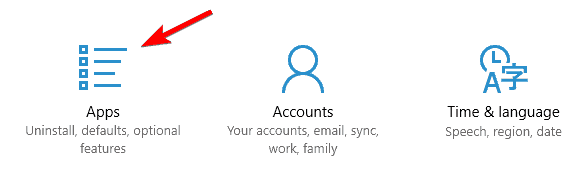
- Zobrazí se seznam všech nainstalovaných aplikací. Nyní stačí vybrat aplikaci, kterou chcete odebrat, a kliknout na Odinstalovat. Podle pokynů na obrazovce odinstalujte aplikaci.
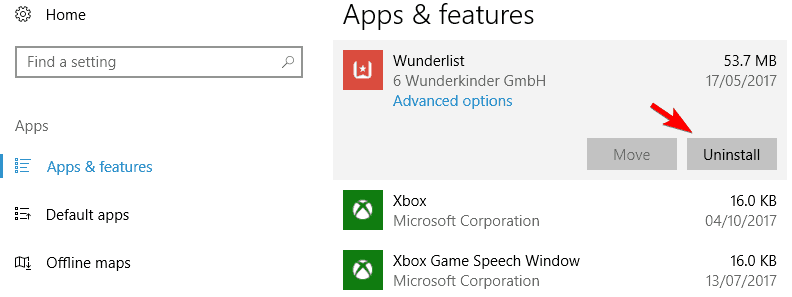
Jedním z nejjednodušších způsobů přeinstalování aplikací Microsoft Store je jejich ruční odinstalace.
Všimněte si však, že některé vestavěné aplikace mají šedé tlačítko pro odinstalaci, což znamená, že je nelze odinstalovat, alespoň ne pomocí běžných prostředků.
Můžete je však také odinstalovat. my máme vynikající průvodce který vám pomůže rychle odinstalovat zašedlé aplikace ve Windows 10.
Spusťte skenování systému a objevte potenciální chyby

Stáhněte si Restoro
Nástroj pro opravu PC

Klepněte na Začni skenovat najít problémy se systémem Windows.

Klepněte na Opravit vše opravit problémy s patentovanými technologiemi.
Spusťte skenování počítače pomocí nástroje Restoro Repair Tool a vyhledejte chyby způsobující bezpečnostní problémy a zpomalení. Po dokončení skenování proces opravy nahradí poškozené soubory novými soubory a součástmi systému Windows.
2.2 Odinstalujte aplikace kliknutím pravým tlačítkem
- Klikněte na ikonu Tlačítko Start a vyhledejte aplikaci, kterou chcete odinstalovat.
-
Klikněte pravým tlačítkem myši na něm a vyberte Odinstalovat z rozevírací nabídky.

2.3 Přeinstalujte aplikaci z obchodu Microsoft Store.
- zmáčkni Klávesa Windows + S a zadejte obchod. Vybrat Obchod ze seznamu výsledků.

- Když Microsoft Store Otevře se, do vyhledávacího pole zadejte název aplikace a vyberte ji ze seznamu.
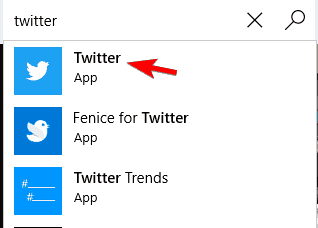
- Klikněte na ikonu Nainstalujte tlačítko a počkejte, až se aplikace znovu nainstaluje.
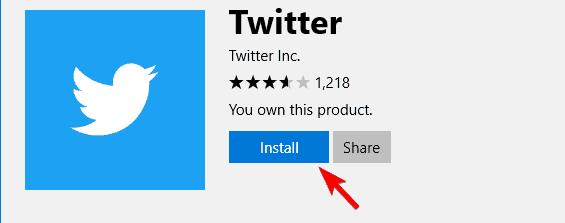
Jak vidíte, jedná se o poměrně jednoduchou metodu a jejím použitím můžete snadno přeinstalovat jakoukoli aplikaci staženou z Microsoft Store.
Pokud chcete z počítače odebrat vestavěné aplikace Microsoft Store, možná budete chtít vyzkoušet některá z našich dalších řešení.
3. Pomocí prostředí PowerShell přeinstalujte vestavěné aplikace Microsoft Store
- lis Klávesa Windows + S a vstoupit PowerShell.
- Klikněte na Spustit jako administrátor v prostředí PowerShell otevřete aplikaci se zvýšenými oprávněními.

- Když PowerShell Otevře se, zadejte následující příkaz a stiskněte Enter:
Balíček Get-Appxpackage - Alusers | Vyberte Název, PackageFullName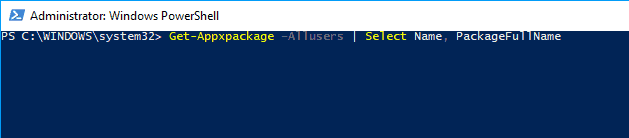
- Nyní byste měli vidět seznam aplikací spolu s jejich úplnými názvy. Vyhledejte aplikaci, kterou chcete odebrat, a zkopírujte její celý název stisknutím Ctrl + C.

- Nyní zadejte následující příkaz a stisknutím klávesy Enter jej spusťte:
Add-AppxPackage -register “C: \ Program Files \ WindowsApps“–DisableDevelopmentMode - V našem příkladu by tento příkaz vypadal takto:
Add-AppxPackage -register “C: \ Program Files \ WindowsApps \ Microsoft. WindowsCalculator_10.1709.2703.0_x64__8wekyb3d8bbwe ”–DisableDevelopmentModePamatujte, že příkaz se bude mírně lišit v závislosti na aplikaci, kterou se pokoušíte přeinstalovat.
Po spuštění tohoto příkazu by měla být aplikace znovu nainstalována a vy ji budete moci znovu použít.
Pokud chcete přeinstalovat všechny integrované aplikace Microsoft Store, včetně Microsoft Store, můžete to provést spuštěním následujícího příkazu v prostředí PowerShell: Get-AppxPackage - AllUsers | Foreach {Add-AppxPackage -DisableDevelopmentMode - registrace „$ ($ _. InstallLocation) AppXManifest.xml“}
Tento příkaz může být potenciálně nebezpečný, proto jej používejte na své vlastní riziko. Je lepší provést kompletní zálohu nebo vytvořit bod obnovení ve Windows 10 před použitím tohoto příkazu k odinstalování jakékoli aplikace.
Podle uživatelů, pokud chcete přeinstalovat libovolnou integrovanou aplikaci Microsoft Store, jako je Kalkulačka nebo Mail, budete muset použít PowerShell.
PowerShell je pokročilý nástroj a jeho používáním můžete způsobit problémy s počítačem, pokud nejste opatrní.
3. Vytvořte nový uživatelský účet
- zmáčkni Klávesa Windows + I otevřít Nastavení aplikace a přejděte na Účty sekce.
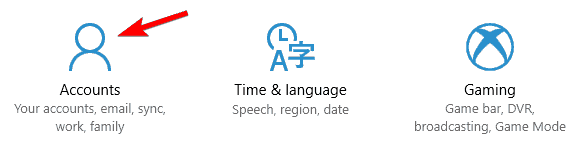
- V nabídce vlevo vyberte Rodina a další lidé a klikněte na Přidejte do tohoto počítače někoho jiného v Ostatní lidé sekce.
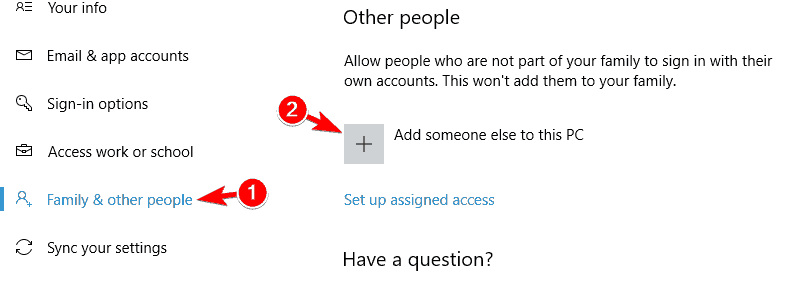
- Vybrat Nemám přihlašovací údaje této osoby.
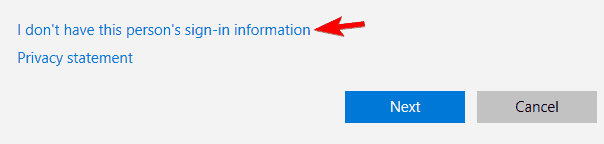
- Klikněte na Přidejte uživatele bez účtu Microsoft.
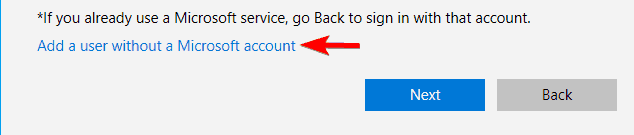
- Zadejte požadované uživatelské jméno a klikněte na další.
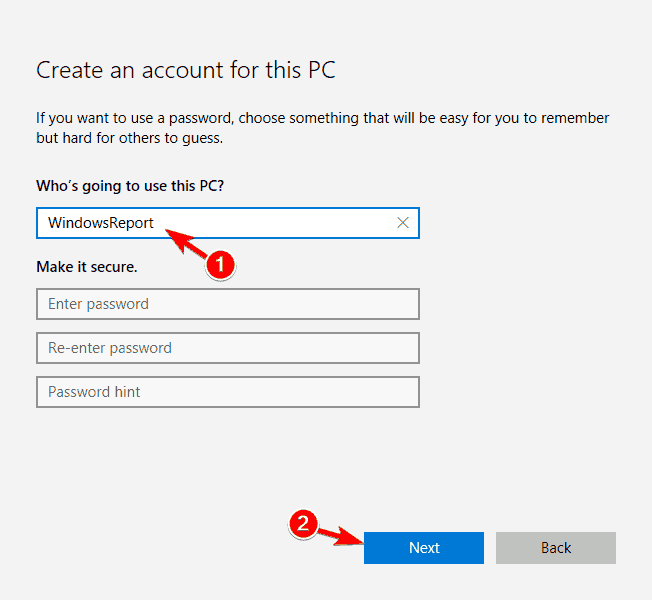
Pokud máte problémy s integrovanými aplikacemi Microsoft Store a nemůžete je znovu nainstalovat pomocí výše uvedených metod, možná budete muset vytvořit nový uživatelský účet. Vytvořením nového uživatelského účtu budou přeinstalovány všechny integrované aplikace.
Po vytvoření nového účtu musíte na něj přepnout a zkontrolovat, zda aplikace Microsoft Store fungují. Pokud ano, budete muset přesunout všechny své osobní soubory do nového účtu a použít jej jako svůj hlavní.
Podle výše uvedených kroků budete moci přeinstalovat všechny předchozí aplikace Microsoft Store, které jste z jakéhokoli důvodu mohli odinstalovat nebo ztratit.
Níže nám napište jakékoli dotazy, které byste mohli mít při provádění tohoto tutoriálu, a my vám dále pomůžeme.
 Stále máte problémy?Opravte je pomocí tohoto nástroje:
Stále máte problémy?Opravte je pomocí tohoto nástroje:
- Stáhněte si tento nástroj pro opravu PC hodnoceno skvěle na TrustPilot.com (stahování začíná na této stránce).
- Klepněte na Začni skenovat najít problémy se systémem Windows, které by mohly způsobovat problémy s počítačem.
- Klepněte na Opravit vše opravit problémy s patentovanými technologiemi (Exkluzivní sleva pro naše čtenáře).
Restoro byl stažen uživatelem 0 čtenáři tento měsíc.


